Cómo liberar espacio en Android
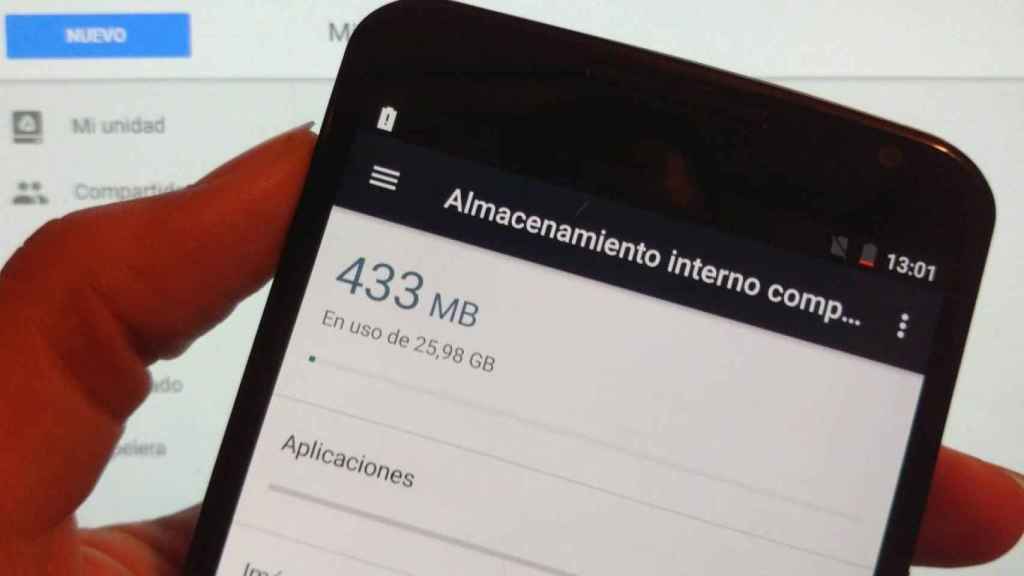
A través de los años, la cantidad de memoria disponible para los usuarios de teléfonos inteligentes ha aumentado significativamente. Pasé de los clásicos 16GB, que me parecían mucho, a los 128GB de hoy, que se considera la reducción mínima en este momento.
Sin embargo, como resultado, incluso las mejores aplicaciones de Android requieren una mayor cantidad de espacio disponible, al igual que las fotos y los videos capturados por las cámaras de los teléfonos inteligentes de alta gama, dado el aumento de megapíxeles de los sensores utilizados.
Por todas estas razones, tarde o temprano será útil saber como liberar espacio en android
Solo por poner un ejemplo, 10 minutos de vídeo grabados a resolución 4K pesan aprox. 4 GB. Además de las apps, los juegos de Android también se han vuelto mucho más pesados, a los que superan fácilmente 1GB de espacio ocupado. La «era digital» actual ha traído una gran cantidad de contenido a nuestros teléfonos inteligentes que ni siquiera existía antes. Solo piense en la transmisión de audio con servicios como Spotify o Apple Music o la transmisión de video con Netflix, Amazon Prime Video y Disney+.
Sin perder más tiempo, en esta guía te mostraré todos los métodos para liberar espacio en Android. Funciona en androide 12 y versiones anteriores.
Especialmente para aquellos con poca memoria, es una buena práctica recurrir a uno limpiando el telefono con bastante frecuencia para eliminar archivos innecesarios de su teléfono. Antes de hacer eso, veamos juntos cómo comprueba cuánta memoria tienes disponible Y ¿Con qué está ocupada? los completos.
Cómo verificar qué tipo de datos están ocupando memoria
Antes de comenzar a liberar memoria de Android, es bueno comprender el estado de su teléfono, de hecho, el sistema operativo le enviará una notificación al respecto. espacio libre no es suficiente sólo una vez que se ha alcanzado un determinado umbral crítico. Te aseguramos que a partir de ese momento tu margen de maniobra será muy limitado y por tanto te verás obligado a actuar con rapidez, y porque empezarás a notar las ralentizaciones en tu smartphone.
Primero ve a la configuración de tu teléfono inteligente. Puede hacerlo haciendo clic en el icono correspondiente en el cajón de la aplicación (1)o tirando hacia abajo de la barra de notificaciones y haciendo clic en el ícono de ajustes (2).
Dentro del menú, toque «Espacio de almacenamiento» o «Memoria” (cada teléfono inteligente puede tener este elemento de menú de una manera diferente) para acceder a la página correspondiente. Aquí encontrará una breve presentación de memoria libre en su dispositivo Android.
Además del espacio libre, también nos indicará qué tipo de archivo está ocupando memoria, como se muestra en la imagen de arriba. Al hacer clic en elementos individuales («Imágenes», «Video», «Audio», «Aplicaciones», «Juegos», etc.), en algunos teléfonos inteligentes podrá ver todo con más detalle.
Bueno, ahora que te has dado cuenta de los tipos de archivos que están saturando el espacio de almacenamiento de tu teléfono inteligente, es hora de ver cómo eliminarlos.
El primer paso para liberar espacio en tu Android es elimina las aplicaciones que no usasesto se debe a que es la operación más rápida y sencilla en comparación con las demás que te propondré más adelante.
Ocurre muy a menudo que descargamos juegos o herramientas que usamos una vez y luego terminamos olvidados. Esto no significa que su porción de memoria, sea grande o pequeña, permanezca ocupada. Entonces, primero debe recuperar la lista completa de aplicaciones instaladas y tiene dos formas de hacerlo.
La primera es para abre el cajón de la aplicación (para los no iniciados, el cajón es una sección de su teléfono que alberga todas las aplicaciones que ha instalado y descargado de Playstore, que no debe confundirse con la pantalla de inicio. Una vez que haya identificado la aplicación que desea eliminar, siga estos pasos:
- Mantenga presionado el ícono de la aplicación que desea eliminar hasta que se abra un menú;
- Ahora toque en «Desinstalar»
- En la siguiente pantalla, haga clic en «Aceptar».
En cambio, el segundo método consiste en acceder a la lista de «aplicaciones instaladas» desde el menú «Configuración». Para hacerlo:
- Haga clic en el icono «Configuración» (como se muestra en la primera imagen de este artículo);
- Desplácese hacia abajo hasta encontrar el elemento «Aplicaciones» o «Aplicaciones»;
- Seleccione la aplicación que desea desinstalar.
- Presiona «Desinstalar»
- Y confirme la operación haciendo clic en «Aceptar».
Además, para cada aplicación, está el espacio ocupado por los datos que ha cargado en la memoria. Si desinstala la aplicación, eliminará automáticamente tanto la aplicación como los datos que contiene.. Si, por el contrario, no desea desinstalar la aplicación, siempre puede eliminar solo los datos que creó y el caché.
Para hacer esto, debe ir a «Configuración» (como se muestra en la primera imagen de este artículo), desplácese hacia abajo hasta encontrar el elemento «Aplicaciones», seleccione la aplicación cuyos datos y caché desea eliminar y siga los pasos a continuación la imagen de abajo:
- Haga clic en «Memoria», luego de seleccionar la aplicación como se explicó en las líneas anteriores;
- Luego haga clic en «Borrar datos» y «Borrar caché».
Esta opción es especialmente útil con aplicaciones como Spotify o Netflix, que almacenan contenido multimedia que ocupa muchos Megas o Gigas. De esta manera, eliminará los archivos descargados mientras mantiene la aplicación en funcionamiento. Si por el contrario se trata de aplicaciones que no están relacionadas con contenidos multimedia (audio, imágenes y vídeos), en la mayoría de los casos obtendrás una mínima ganancia de memoria libre.
En algunos smartphones, como Huawei por ejemplo, también hay funciones que te permiten hacer lo que te acabo de explicar más fácilmente. Encontrará un botón «Limpiar» (por ejemplo, en dispositivos Huawei) que le permitirá recuperar espacio de memoria actuando sobre varios elementos como «Aplicaciones no utilizadas» (u otros como archivos de spam, datos de aplicaciones, archivos duplicados, etc.).
Incluso las fotos que tomas con tu smartphone ahora tienen cierto peso. De hecho, debes saber que si eres un amante de la fotografía y te encanta capturar cada momento, corres el riesgo de quedarte sin memoria. Por supuesto, esto sucederá a largo plazo, pero ¿por qué no evitar un problema que surgirá de todos modos?
Para este propósito, yo servicios de almacenamiento en la nube. Dentro de su teléfono inteligente Android, por ejemplo, encontrará Google Photos preinstalado. Este es uno de los mejores servicios para guardar imágenes y videos en su espacio privado. El único inconveniente, del que estoy seguro que has oído hablar, es que a partir del 1 de junio de 2021, el almacenamiento ilimitado ya no estará disponible.
Sin embargo, esta sigue siendo la mejor manera de guardar la memoria de su dispositivo. Si aún no ha habilitado la copia de seguridad automática, veamos cómo hacerlo juntos. En primer lugar, abre Google Fotos: puedes encontrar su icono tanto en el cajón de aplicaciones como en la pantalla de inicio. Aquí, haga clic en la foto de perfil en la parte superior derecha y seleccione el elemento Configuración de fotos.
Ahora solo necesita habilitar la copia de seguridad automática y hacerlo es realmente un juego de niños.
- Abra la aplicación Google Photos en su teléfono inteligente o tableta Android;
- Inicie sesión en su cuenta de Google;
- En la parte superior derecha, toca tu foto de perfil o el círculo con la letra inicial asociada a tu cuenta;
- Haga clic en «Habilitar copia de seguridad»;
- En la siguiente pantalla, elige entre «Calidad original» o «Guardar almacenamiento» para guardar tus fotos en la nube con la calidad que prefieras;
- Haga clic en el botón «Confirmar» a continuación.
Elimina de tu Smartphone fotos que hayas subido a la Nube
Una vez que haya terminado de hacer una copia de seguridad de todas sus fotos y videos, finalmente puede eliminar la copia de su dispositivo. Luego vuelve a «Configuración de Google Fotos». Aquí, toque la entrada «Liberar espacio» y en la siguiente pantalla presione el botón «Gratis«, con la cantidad de espacio que recuperarás al lado.
El espacio gratuito que ofrece Google Photos es de 15 GB. Si eso no es suficiente, puede comprar más espacio o decidir utilizar una serie de servicios que tienen exactamente la misma funcionalidad. Para este propósito, hemos creado una guía dedicada para usted. nubes libres. En su interior encontrarás toda la información que necesitas.
¿Buscas otras formas de liberar espacio en tu Android? Bien, porque tenemos otro aquí para ti. con la aplicación Archivos de Google, tendrás a tu disposición una suite de herramientas realmente completa para aumentar el espacio libre en tu smartphone. Archivos es un servicio muy bien diseñado que te da acceso a varias opciones:
- Eliminar archivos no deseados
- Eliminar archivos duplicados
- Eliminar capturas de pantalla anteriores
- Eliminar aplicaciones no utilizadas
- Eliminar archivos grandes
- Eliminar los archivos descargados
y muchas otras funciones.
En la mayoría de los dispositivos, la aplicación Archivos ya está preinstalada en el momento de la venta, pero hay excepciones a esta regla. Si no puede encontrar este servicio, no se preocupe, puede descargarlo fácilmente de forma gratuita directamente desde Play Store. Puede encontrar el enlace a la aplicación aquí.
DESCARGAS | Archivos de Google
Una vez instalado y en ejecución, solo tendrá que hacer clic en «Permitir» y mover la palanca de APAGADO a ENCENDIDO junto al elemento «Permitir acceso a todos los archivos». Esto permitirá que Google Files acceda a todos sus archivos y pueda modificarlos o eliminarlos.
Pasando a las soluciones de terceros, hay muchas aplicaciones en Play Store que lo ayudan a liberar espacio en su Android. La mayoría de ellos son gratuitos, así que ¿por qué no aprovecharlos? Quédate con nosotros unos minutos más y finalmente podrás decir que realmente conoces todos los métodos para aumentar el espacio disponible en tu dispositivo.
Avast Cleanup: limpia tu teléfono
Avast es definitivamente un nombre que ya conoces. Es una de las empresas más conocidas en el mundo antivirus. Ahora puede encontrar Avast Cleaner en Play Store, un servicio que le permite eliminar archivos innecesarios y recuperar el control total de su dispositivo Android. Las funciones básicas de Avast Cleaner son gratuitas, mientras que para acceder a las funciones profesionales, las suscripciones comienzan desde $2.99 por mes.
DESCARGAS | Avast Cleanup: limpia tu teléfono
SD Maid – limpieza del sistema
SDMaid es un nombre que ha existido durante mucho tiempo en la escena de los teléfonos inteligentes de Google. En este caso es un polivalente administrador de archivos que le mostrará cómo liberar espacio en su Android en poco tiempo. Una de las características más útiles es definitivamente que encontrar cadáveresque busca los archivos sobrantes de las aplicaciones que ya ha desinstalado.
DESCARGAS | SD Maid – limpieza del sistema
limpieza norton
La última aplicación que queremos presentarte para liberar espacio en tu Android se llama Norton Clean. También en este caso, el servicio es «ofrecido» por un gigante antivirus, que lleva 20 años protegiendo a usuarios de todo el mundo. El objetivo principal de la herramienta, que se puede descargar de forma gratuita desde Play Store, es limpiar archivos basura. Esto no quita que entre las opciones también encuentres la posibilidad de optimizar la memoria de su teléfono inteligente, por lo que siempre es rápido y está listo para funcionar.
DESCARGAS | limpieza norton
